Las 8 mejores soluciones para el Wi-Fi de Android atascado al obtener un problema con la dirección IP
Conectarse a una red Wi-Fi en un teléfono o tableta Android es fácil en un día normal. Otras veces es una tarea hercúlea. Si su teléfono no se conecta a una red Wi-Fi porque está atascado en el paso "Obtener dirección IP", algo anda mal. Por lo general, es seguro asumir que el problema podría estar en su teléfono. Otras veces, el enrutador puede ser responsable del error. Cualquiera que sea el motivo, hemos compilado una lista definitiva de consejos para solucionar problemas cuando su teléfono Android no puede obtener una dirección IP en una red Wi-Fi.

Los problemas de conectividad Wi-Fi son bastante comunes en los dispositivos Android. Consulte nuestras guías detalladas sobre cómo solucionar problemas de conectividad Wi-Fi simples y más complejos. En este artículo, destacaremos ocho (8) formas de corregir el error "Obtención de la dirección IP" en el dispositivo Android. Vamos a empezar.
1. Deshabilitar y habilitar Wi-Fi
Apague el Wi-Fi de su teléfono y vuelva a encenderlo. Puede desactivar Wi-Fi deslizando el dedo hacia abajo en el panel de notificaciones y tocando el icono de Wi-Fi. O vaya a Configuración > Red e Internet y desactive Wi-Fi.
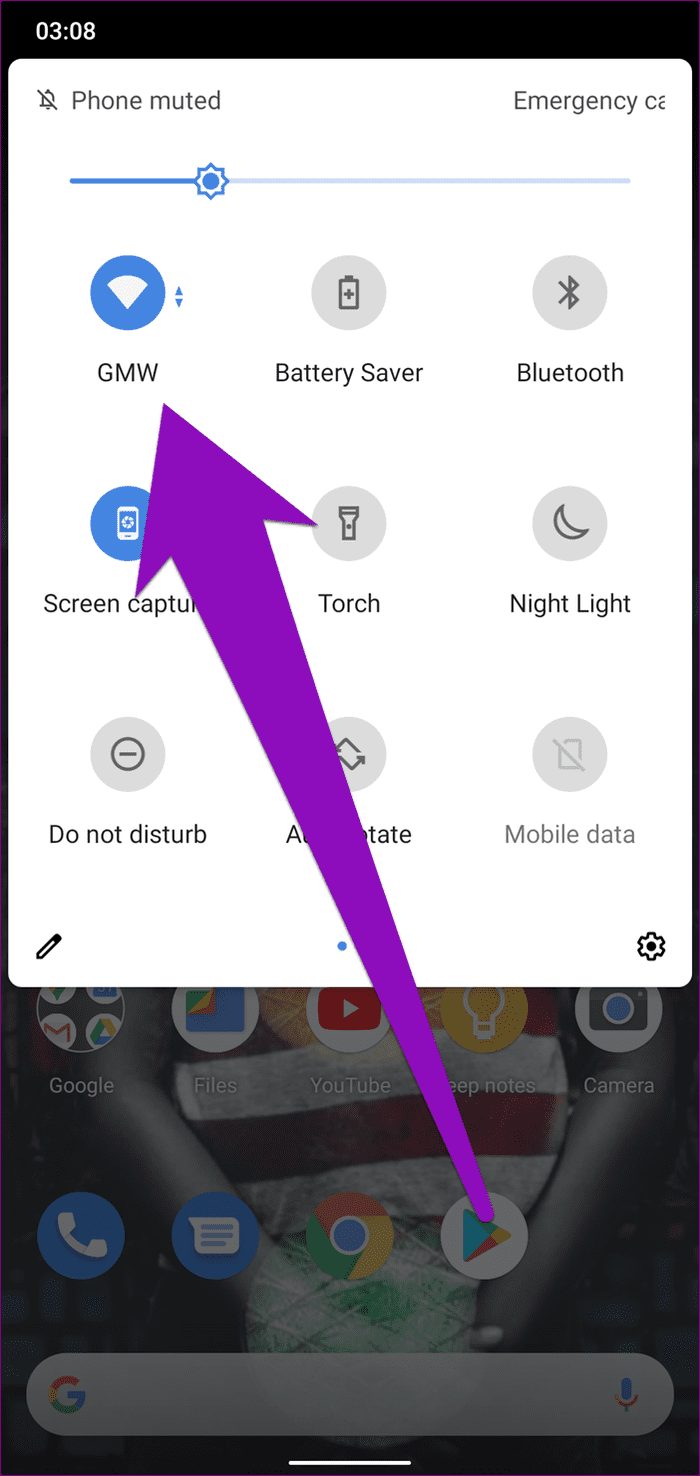
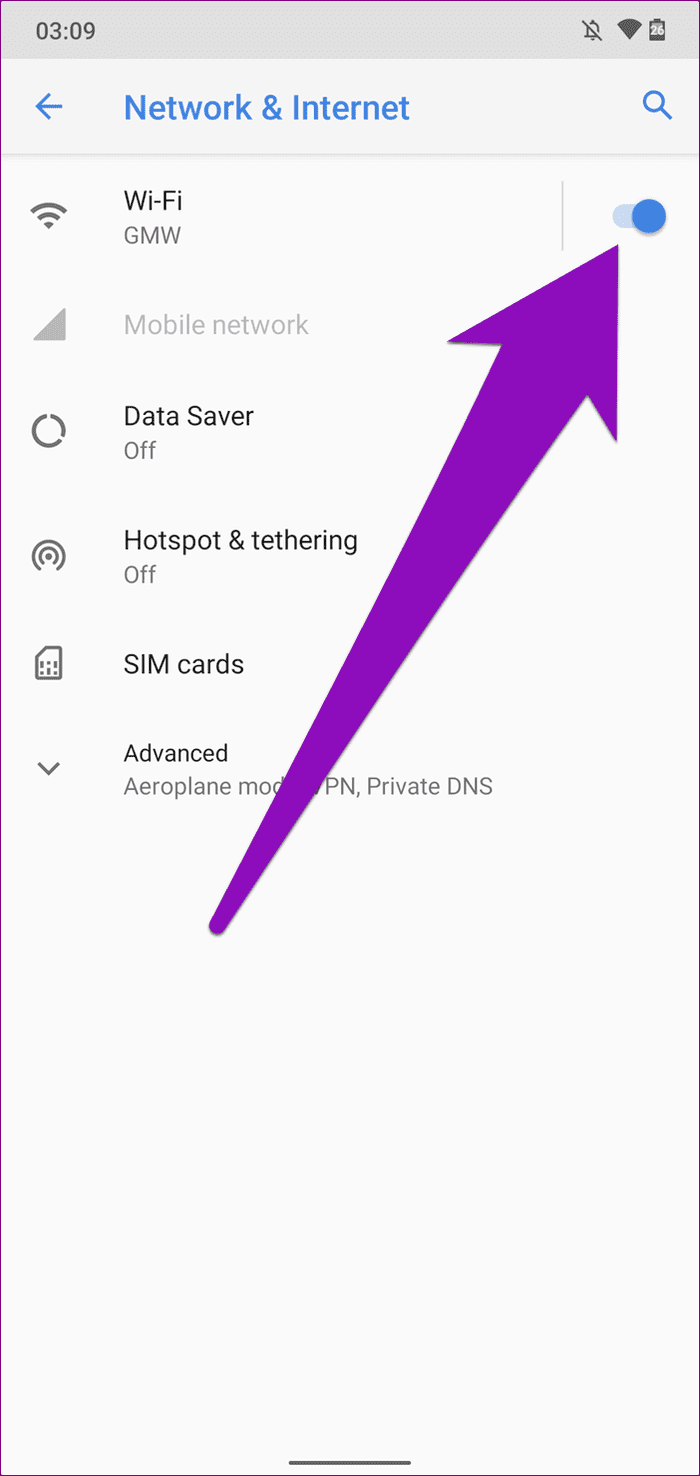
Siga los mismos pasos para volver a habilitar Wi-Fi en su dispositivo. Ahora intente volver a conectarse a la red y verifique si el error "Obteniendo dirección IP" aún persiste o no.
2. Acérquese al enrutador
Si está fuera del rango de conexión óptimo de su enrutador, su teléfono puede tener problemas para conectarse a la red. De ahí el error "Obteniendo dirección IP". Debe acercar su teléfono al enrutador y verificar si el sistema operativo Android ahora puede establecer una conexión a la red Wi-Fi.
3. Olvídate de la red
Si el error persiste después de acercar su dispositivo al enrutador, intente olvidar la red Wi-Fi y restablezca la conexión. Vaya a Configuración > Red e Internet > Wi-Fi y seleccione la red bloqueada en el bucle "Obtener dirección IP". Luego toque Olvidar para borrar las credenciales de red de su dispositivo.
Lee También Cómo Crear Un Código QR En 7 Sencillos Pasos
Cómo Crear Un Código QR En 7 Sencillos Pasos
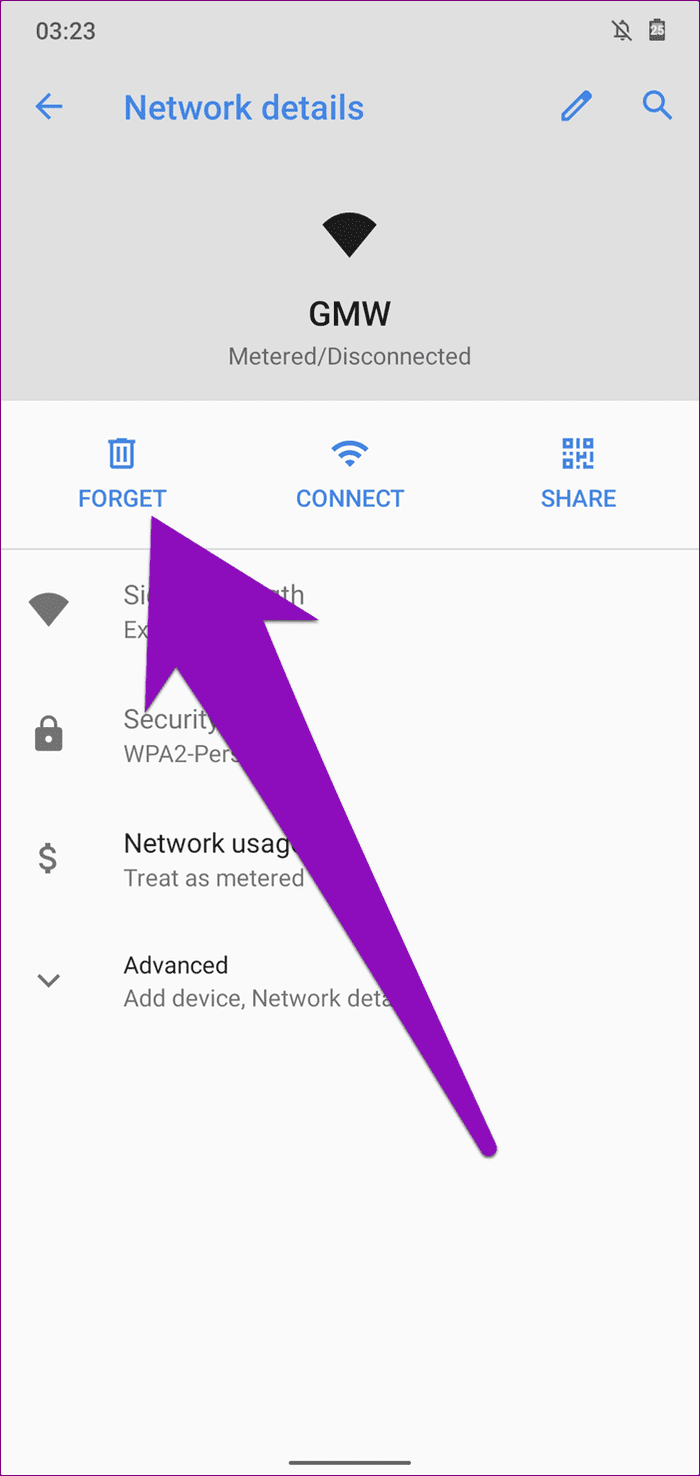
Vuelva a conectarse a la red Wi-Fi, ingrese sus credenciales de autorización, es decir, la contraseña (si corresponde) y verifique si el error persiste.
4. Confirme las credenciales de la red
Esta es otra verificación de solución de problemas que debe ejecutar. Alimentar una contraseña incorrecta también puede hacer que la red se atasque en el bucle "Obtener dirección IP". Asegúrese de tener el PIN/contraseña correctos para la red. Si el error ocurre en una red Wi-Fi a la que se conectó anteriormente, verifique con su administrador que no haya cambiado sus credenciales de red: nombre SSID y contraseña.
Si el SSID o la contraseña/PIN de la red ha cambiado, obtenga los nuevos detalles, olvídese de los detalles de la red anterior en su dispositivo (consulte el método 3 anterior) y vuelva a conectarse a la nueva red.
Al conectarse manualmente a una red, seleccionar el tipo de seguridad incorrecto también puede hacer que el estado de la red Wi-Fi se bloquee en "Obtener dirección IP" en su dispositivo.
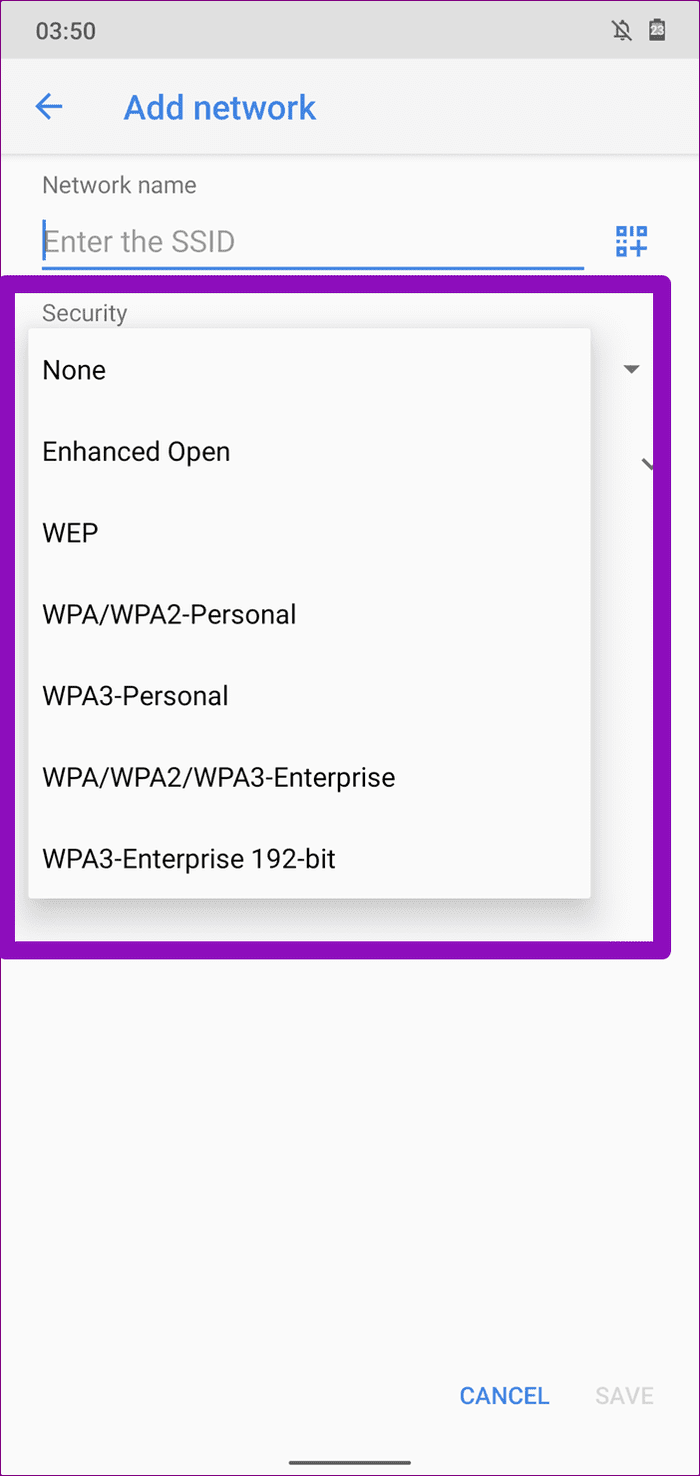
Por lo tanto, debe tener todos los detalles correctos sobre la nueva red. Puede verificar y confirmar los detalles de la red si tiene acceso al panel de administración del enrutador. O puedes preguntarle a alguien que lo haga.
5. Reiniciar el dispositivo
Sí, eso también puede ayudar. Apague el dispositivo y vuelva a encenderlo después de unos segundos. Después de eso, restablezca la conexión a la red Wi-Fi. Si el estado de la conexión de la red sigue atascado mientras se obtiene la dirección IP, vaya al siguiente consejo de solución de problemas.
Lee También No Hay Altavoces Ni Auriculares Conectados: Métodos Para Solucionarlo
No Hay Altavoces Ni Auriculares Conectados: Métodos Para Solucionarlo6. Su dispositivo está bloqueado
Este error de conexión también puede ocurrir si su teléfono inteligente Android ha sido bloqueado de la red Wi-Fi a la que está tratando de conectarse. Si puede conectarse a otras redes Wi-Fi sin esfuerzo, pero una determinada red está atascada en el paso de conexión "Obtener dirección IP", es posible que su dispositivo esté en la lista negra para esa red.
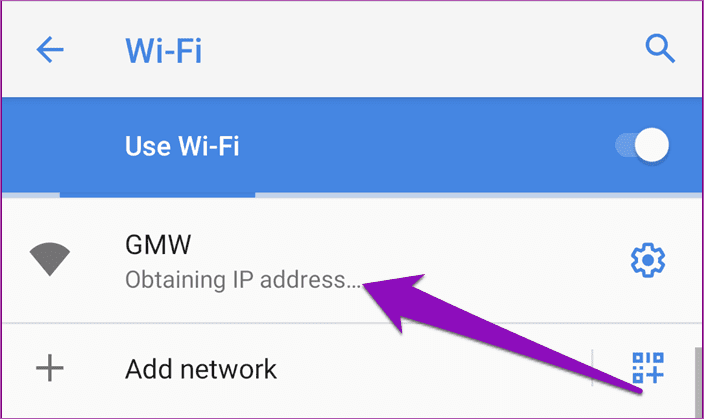
También debe verificar que el enrutador no tenga una configuración de dirección MAC estricta que impida que su dispositivo se conecte a la red. Si el enrutador limita la cantidad de conexiones simultáneas, su dispositivo no podrá conectarse a la red. Por lo tanto, debe verificar las limitaciones del dispositivo del enrutador.
7. Verifique la configuración de DHCP del enrutador
El menú del servidor DHCP de su enrutador es donde se asignan las direcciones IP a los dispositivos conectados. Si la configuración del servidor DHCP está deshabilitada en su enrutador, no asignará automáticamente una dirección IP a su teléfono inteligente (u otros dispositivos). Esto puede poner su teléfono en el bucle "Obtener una dirección IP". Para resolver este problema, inicie sesión en el panel de administración de su enrutador y habilite la configuración de DHCP.
También puede asignar manualmente una dirección IP estática, según lo configurado en su enrutador, a la red durante el proceso de autenticación. En su dispositivo Android, vaya a Configuración > Red e Internet > Wi-Fi. Habilite Wi-Fi y siga los pasos a continuación.
Paso 1: Seleccione la red a la que desea conectarse y presione Opciones avanzadas.
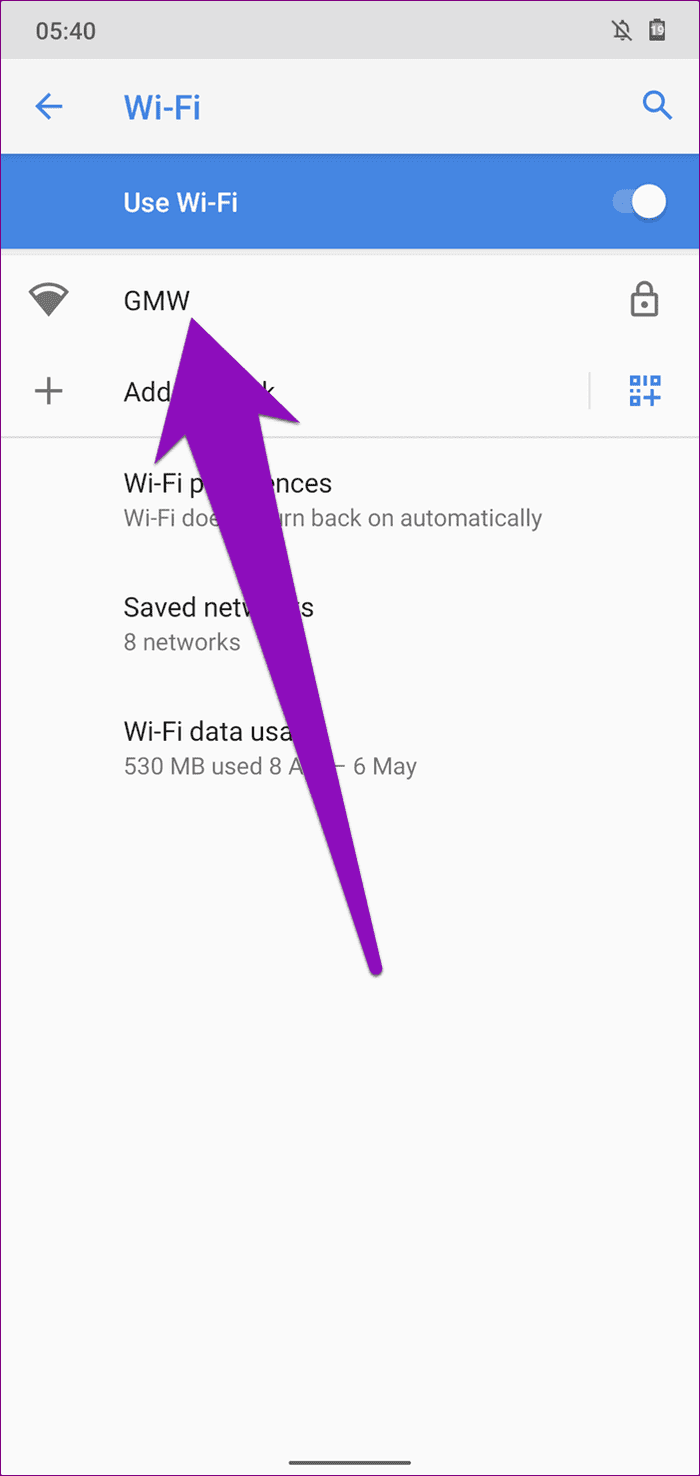
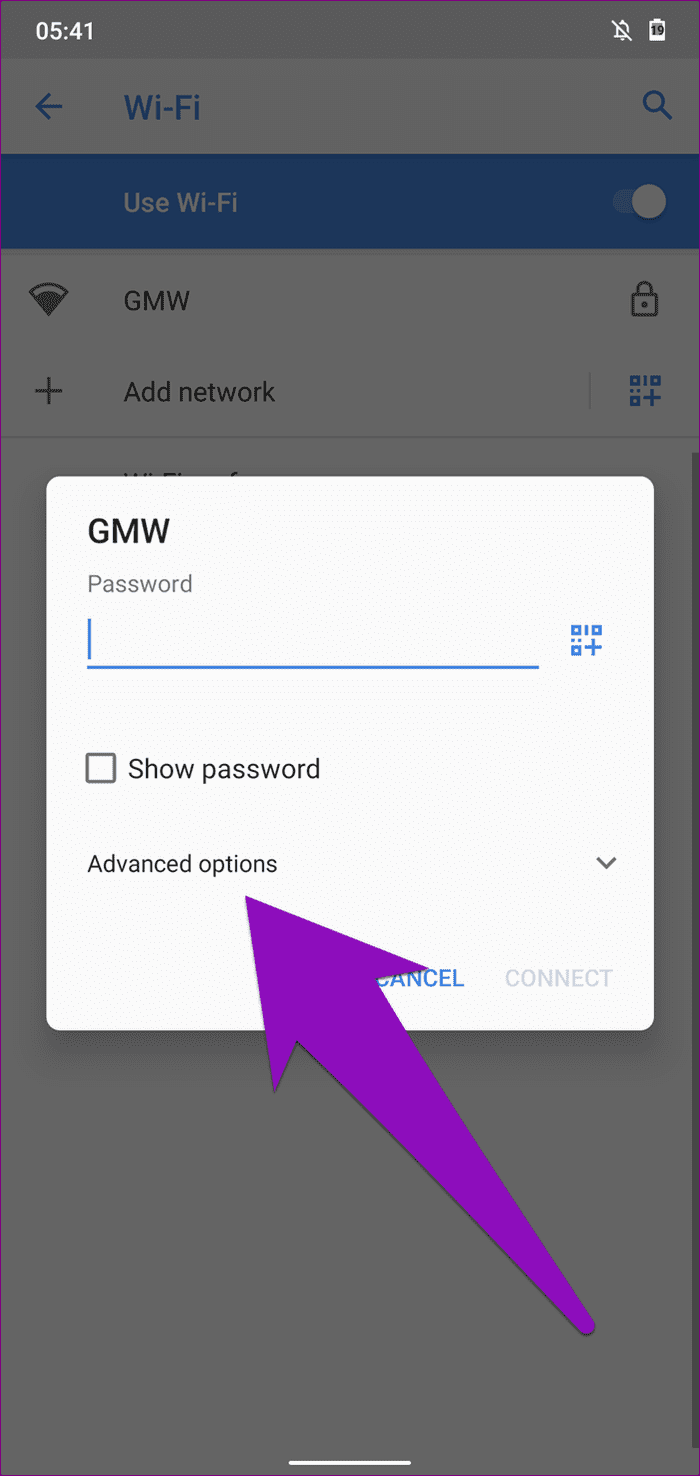
2do paso: Ahora presione el botón desplegable en la sección de configuración de IP y seleccione Estática.
Lee También Cómo Recuperar La Contraseña De Windows 10
Cómo Recuperar La Contraseña De Windows 10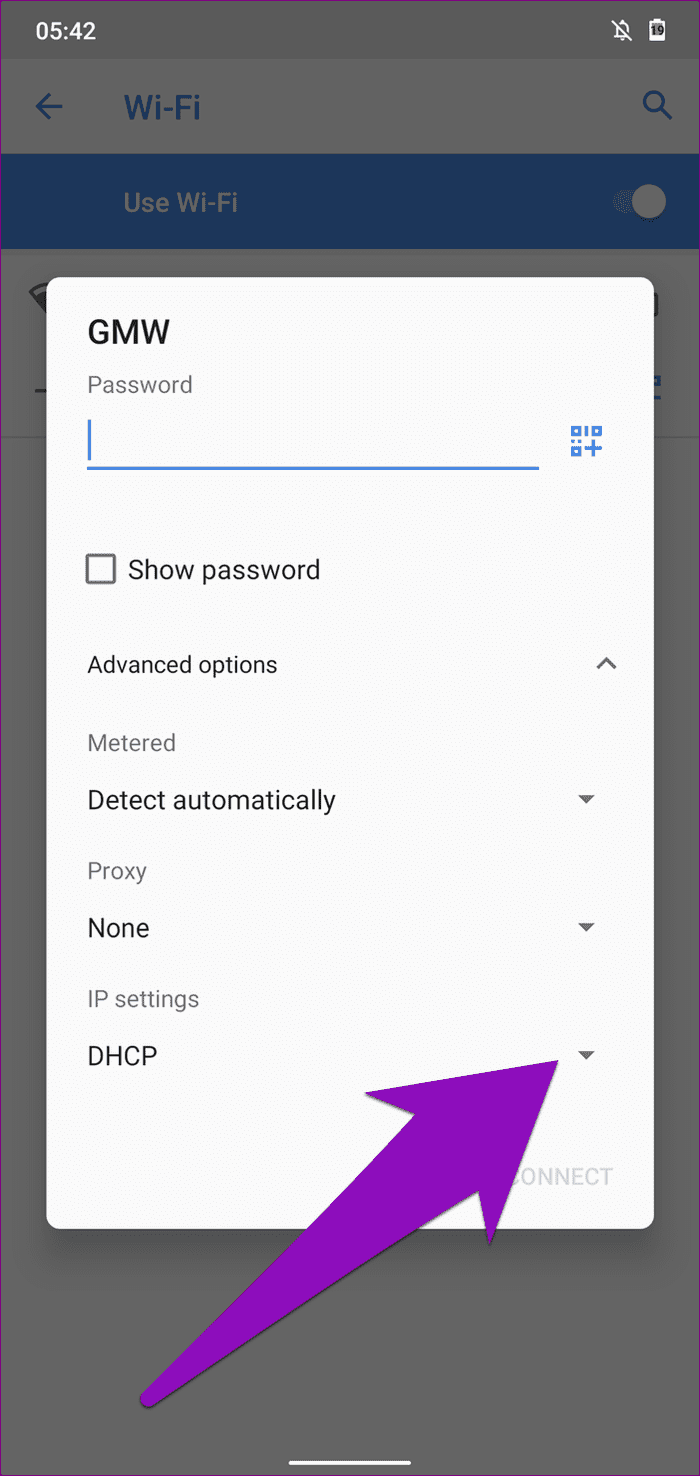
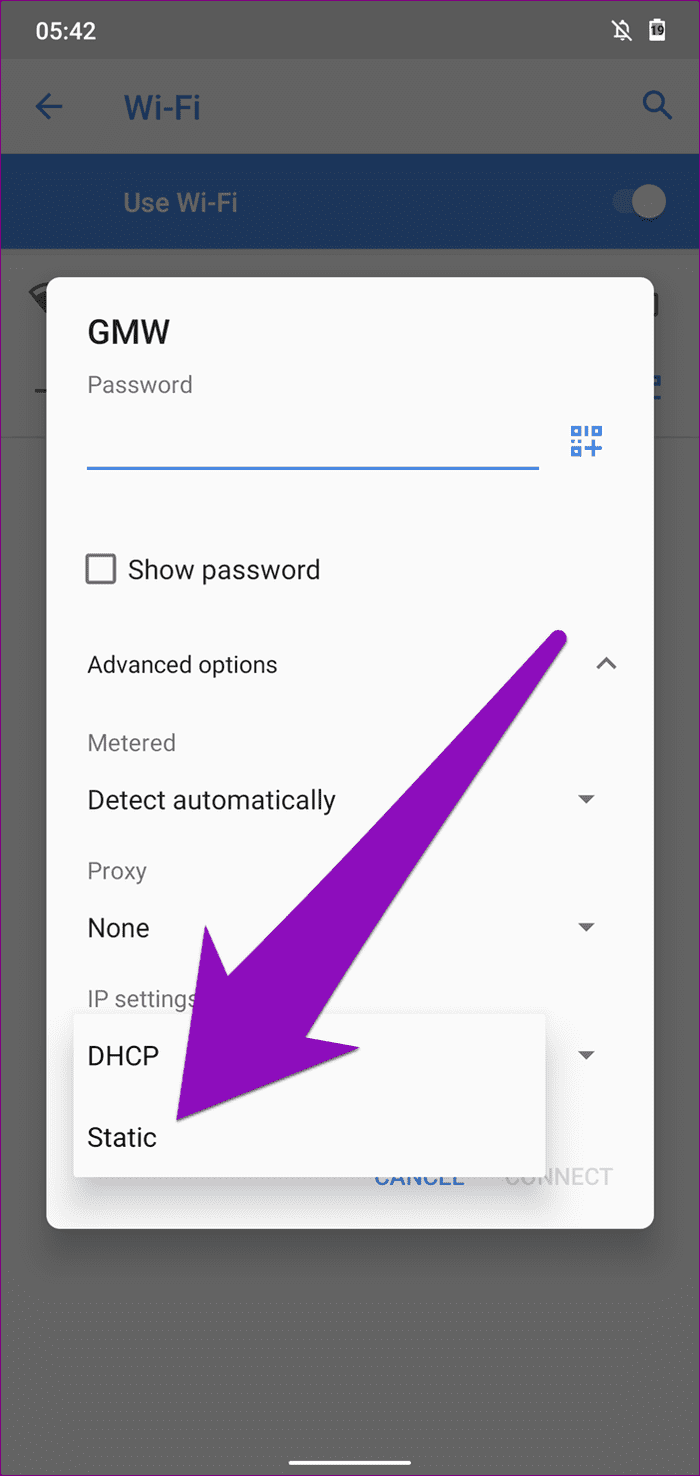
Paso 3: Finalmente, ingrese los detalles de la dirección IP estática que ha asignado a su dispositivo en el enrutador y presione el botón Conectar cuando haya terminado.
8. Restablecer la configuración de red
Restablecer la configuración de red de su dispositivo Android también puede ayudar a solucionar este problema. Tenga en cuenta que restablecer la configuración de red en su dispositivo Android borrará algunas configuraciones celulares, configuraciones de redes Bluetooth y Wi-Fi y contraseñas guardadas. Consulte nuestra guía detallada para restablecer la configuración de red para saber qué sucede cuando restablece la configuración de red de su dispositivo y cómo hacerlo en su teléfono Android.
Para conectar
Al menos una de las correcciones enumeradas anteriormente debería eliminar el error "Obtención de la dirección IP" en su dispositivo Android. A menudo, el problema suele ser simple. Así que asegúrate de resolverlo con cuidado. Háganos saber qué truco funcionó para usted en la sección de comentarios a continuación.
Próximo : ¿El Wi-Fi de su teléfono inteligente Android se corta inmediatamente cuando lo enciende? ¿O simplemente se niega a llamar por razones desconocidas? Consulte las 7 formas de solucionar el problema en la guía vinculada a continuación.
 SpyHunter 5. Usabilidad, Efectividad Y Confiabilidad
SpyHunter 5. Usabilidad, Efectividad Y ConfiabilidadSi quieres conocer otros artículos parecidos a Las 8 mejores soluciones para el Wi-Fi de Android atascado al obtener un problema con la dirección IP puedes visitar la categoría Informática.

TE PUEDE INTERESAR